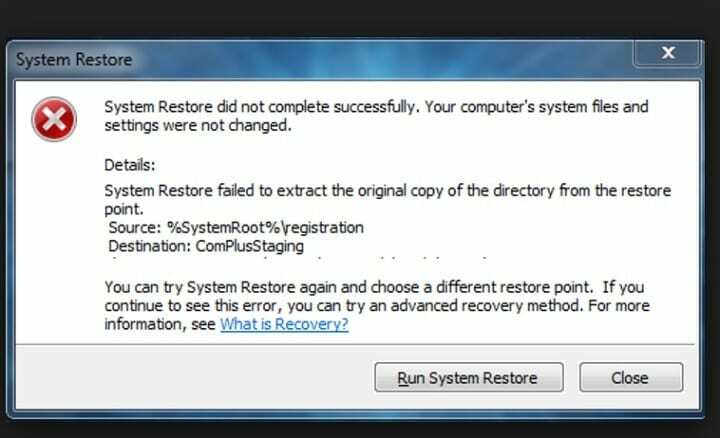
Овај софтвер ће одржавати и покретати управљачке програме, чиме ће се заштитити од уобичајених рачунарских грешака и квара хардвера. Проверите све своје управљачке програме у 3 једноставна корака:
- Преузмите ДриверФик (верификована датотека за преузимање).
- Кликните Покрените скенирање да бисте пронашли све проблематичне управљачке програме.
- Кликните Ажурирај управљачке програме да бисте добили нове верзије и избегли кварове у систему.
- ДриверФик је преузео 0 читаоци овог месеца.
Враћање система је згодан Виндовс алат помоћу којег можете вратити платформу на ранији датум. Међутим, алат не ради увек и кад није, можете примити грешку у виду „,Враћање система није успело да издвоји оригиналну копију директоријума из тачке враћања.”Срећом, постоји неколико потенцијалних исправки за ту грешку.
Проверите да ли је укључено Опоравак система
Прво проверите да ли је укључен алат за обнављање система. Тхе Укључите заштиту система опција се обично бира подразумевано, али нешто би се могло догодити да се искључи. Ту опцију можете одабрати на следећи начин.
- Притисните дугме Цортана на Виндовс 10 траци задатака и унесите „Враћање система“.
- Изаберите Направите тачку враћања да бисте отворили прозор Својства система.
- притисните Конфигуриши дугме за отварање прозора на снимку испод.
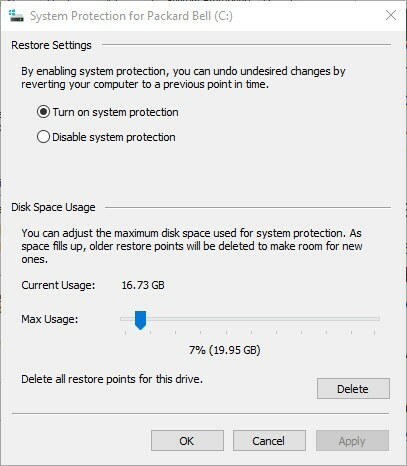
- Кликните Укључите заштиту система радио дугме ако није изабрано и притисните Применити > У реду дугмад.
Проверите Едитор смерница групе Искључите враћање система подешавање
Корисници оперативног система Виндовс Ентерприсе и Про требали би знати да Уређивач смерница групе има Искључите Опоравак система опција. Провера те поставке ако имате издање за Виндовс које укључује уређивач смерница групе. Можете да конфигуришете Искључите Опоравак система опција као што следи.
- Прво отворите Уређивач смерница групе притиском на тастер Вин + Р. Унесите „гпедит.мсц“ у Рун и притисните Ентер.
- Затим кликните Конфигурација рачунара > Административни предлошци > Систем > Враћање система у левом окну за навигацију.
- Кликните Искључите Опоравак система подешавање да отвори свој прозор за конфигурацију.
- Изаберите Инвалиди опција, кликните Применити и У реду.
- Двапут кликните на Искључите конфигурацију подешавање и изаберите Инвалиди. Затим притисните Применити и У реду за потврду новог подешавања.
Изаберите алтернативну тачку враћања
Избор алтернативне тачке враћања можда ће донети трик, али само одаберите тачку враћања која иде даље од изворне изабране. Што се тачка враћања врати уназад, то боље, али имајте на уму да Опоравак система такође уклања софтвер. Можете одабрати Прикажи више тачака враћања поље за потврду на Прозор за враћање система да проширите број наведених бодова.

Трцати Провера системских датотека
Можда постоје неке системске датотеке које треба поправити. Ако је то случај, СФЦ ће можда отклонити грешку при обнављању система. Тај алат можете покренути на следећи начин.
- Притисните тастер Вин + Кс тастер и изаберите Цомманд Промпт (Администратор) из менија.
- У командну линију унесите „сфц / сцаннов“ и притисните Ентер.

- Скенирање датотеке требало би да траје око 20 минута. Ако СФЦ нешто поправи, затворите командну линију и поново покрените Виндовс.
Затворите антивирусни софтвер
Чест је случај да антивирусни софтвер може да блокира враћање система. На пример, Нортон Антивирус има Нортон Продуцт Тампер Протецтион поставка која спречава покретање Систем Ресторе. Затварање позадинског вирусног софтвера или барем његово онемогућавање могло би на известан начин да поправи грешку.
- Да бисте онемогућили антивирусни софтвер, потражите икону у системској палети. Тада можете десним тастером миша кликнути на ту икону и одабрати поставку онемогућавања.
- Или можете потпуно затворити софтвер избором опције за излаз или затварање у контекстном менију иконе системске палете.
- Ако не можете да пронађете опцију затварања на икони системске палете, отворите Таск Манагер десним кликом на траку задатака и избором Таск Манагер.
- Затим одаберите антивирусни програм наведен на картици Процеси и изаберите његов Крајњи задатак дугме.
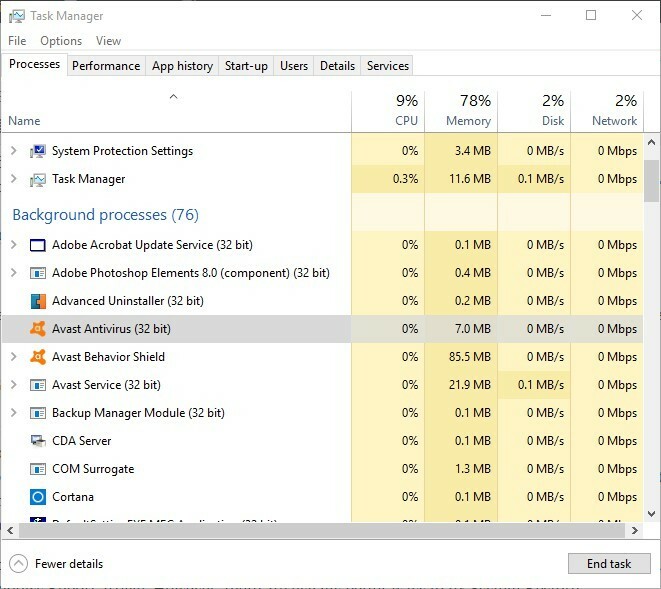
- Можете и да кликнете на картицу Стартуп да бисте уклонили софтвер из покретања система Виндовс. Затим поново покрените Виндовс и покрените Систем Ресторе.
Користите Опоравак система у сигурном режиму
- Враћање система можда ради у сигурном режиму. Ставите Виндовс у безбедни режим држећи тастер Схифт док притискате тастер Поново покренути дугме у менију Старт.
- То ће вас одвести на екран са опцијама за решавање проблема. Изаберите Решавање проблема > Напредне опције > Виндовс Стартуп Сеттингс > Поново покренути одатле.
- Изаберите Безбедни режим из менија Адванцед Боот Оптионс. Сада можете да користите алатку за обнављање система у сигурном режиму.
То су неки поправци за обнављање система „није успео да издвоји датотеку / оригиналну копију”Грешка. Као крајње уточиште, такође можете поново инсталирати Виндовс како је описано у овоме Чланак из Виндовс извештаја. Међутим, обично постоје бољи начини за поправљање обнављања система.
ПОВЕЗАНЕ ПРИЧЕ КОЈЕ ТРЕБА ДА ПРОВЕРИТЕ:
- Како створити тачку за обнављање система у оперативном систему Виндовс 10
- Ажурирање Виндовс 10 годишњице брише тачке враћања
